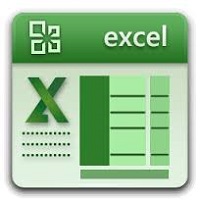Trung tâm tin học MS đào tạo theo phương pháp hướng dẫn thực hành trực tiếp theo khả năng của từng học viên, giúp học viên học được thoải mái và hiệu quả. Nội dung học sẽ nặng về thực hành thực tế đảm bảo học viên học xong có thể làm thực tế được.
Ngoài ra Trung tâm Tin học MS còn là đối tác Luyện Thi Chứng Chỉ Quốc Tế MOS & IC3 với IIG từ năm 2016 đến nay. Trung tâm đã giúp cho hàng nghìn học viên thi đỗ được chứng chỉ MOS cho các môn Word, Excel và Powerpoint trên phiên bản 2019/2016/2013.
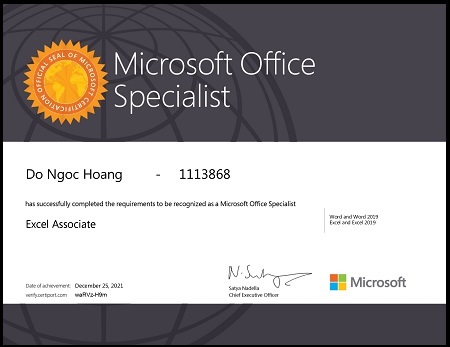
Sau khóa học Luyện thi MOS M01 thì học viên có thể:
- Nắm được được cách thức ra đề thi MOS và nội dung yêu cầu bài thi MOS.
Chú ý: nên hiểu bài thi MOS là bài thi áp dụng chỉ cho 01 môn cụ thể Word, Excel hoặc Powerpoint; và chỉ cho 01 phiên bản 2019, 2016 hoặc 2013. - Luyện thành thạo tất cả kỹ năng (Skill) yêu cầu của bài thi MOS theo chuẩn của Microsoft công bố.
- Thành thạo hệ thống Menu (Tab), từng nhóm chức năng (Group) và từng chức năng cụ thể trên giao diện của phần mềm tương ứng với bài thi.
- Thành thạo tất cả các mục tiêu (Objectives) yêu cầu và làm đầy đủ các bài tập cho từng mục tiêu.
- Thi thử trên phần mềm Gmetrix cả 02 chế độ Tranning và Testing để có kỹ năng làm bài nhanh và đúng cách.
- Nắm được các hệ thống phím tắt để làm được nhanh và chính xác.
- Nắm được các chú ý và mẹo khi đi thi MOS.
- Sử dụng thành thạo phần mềm ứng dụng tương ứng với môn thi để áp dụng vào thực tế được.
Nội dung đào tạo MOS (2019 / 2016 / 2013) cho từng môn như sau:
1. MOS 2019
MOS WORD 2019
– Manage documents (20-25%)
– Insert and format text, paragraphs, and sections (20-25%)
– Manage tables and lists (15-20%)
– Create and manage references (5-10%)
– Insert and format graphic elements (15-20%)
– Manage document collaboration (5-10%)
Chi tiết MOS Word 2019 trên Website Microsoft…
MOS EXCEL 2019
– Manage worksheets and workbooks (10-15%)
– Manage data cells and ranges (20-25%)
– Manage tables and table data (15-20%)
– Perform operations by using formulas and functions (20-25%)
– Manage charts (20-25%)
Chi tiết MOS Excel 2019 trên Website Microsoft…
MOS POWERPOINT 2019
– Manage presentations
– Manage slides
– Insert and format text, shapes, and images
– Insert tables, charts, smartArt, 3D models, and media
– Apply transitions and animations
Chi tiết MOS PowerPoint 2019 trên Website Microsoft…
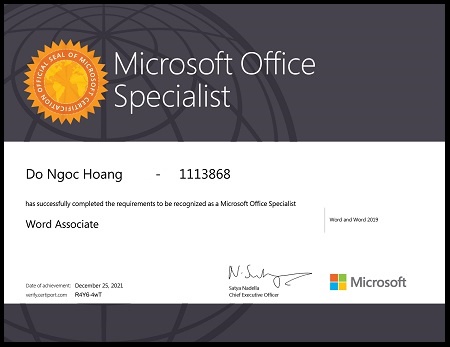
2. MOS 2016
MOS WORD 2016
– Create and manage documents (25-30%)
– Format text, paragraphs, and sections (25-30%)
– Create tables and lists (20-25%)
– Create and manage references (5-10%)
– Insert and format graphic elements (20-25%)
Chi tiết MOS Word 2016 trên Website Microsoft…
MOS EXCEL 2016
– Create and manage worksheets and workbooks (30-35%)
– Manage data cells and ranges (15-20%)
– Create tables (15-20%)
– Perform operations with formulas and functions (10-15%)
– Create charts and objects (15-20%)
Chi tiết MOS Excel 2016 trên Website Microsoft…
MOS POWERPOINT 2016
– Create and manage presentations (30-35%)
– Insert and format text, shapes, and images (20-25%)
– Insert tables, charts, SmartArt, and media (20-25%)
– Apply transitions and animations (10-15%)
– Manage multiple presentations (5-10%)
Chi tiết MOS PowerPoint 2016 trên Website Microsoft…
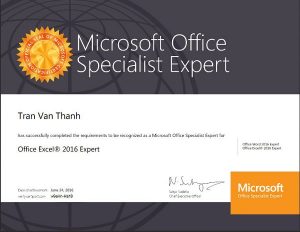
3. MOS 2013
MOS WORD 2013
– Create and manage documents
– Format text, paragraphs, and sections
– Create tables and lists
– Apply references
– Insert and format objects
Chi tiết MOS Word 2013 trên Website Microsoft…
MOS EXCEL 2013
– Create and manage worksheets and workbooks
– Create cells and ranges
– Create tables
– Apply formulas and functions
– Create charts and objects
Chi tiết MOS Excel 2013 trên Website Microsoft…
MOS POWERPOINT 2013
– Create and manage presentations
– Insert and format shapes and slides
– Create slide content
– Apply transitions and animations
– Manage multiple presentations
Chi tiết MOS PowerPoint 2013 trên Website Microsoft…
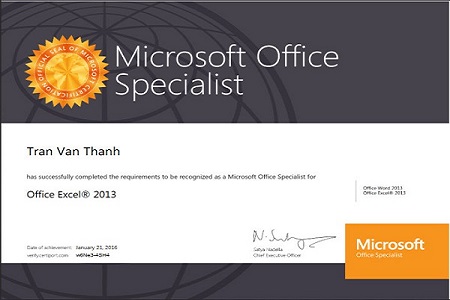
Để xem thêm thông tin các khóa học khác, Bạn có thể kích vào đây
Quay về Trang chủ
Đăng ký Online trước khi đến học để được tặng 50K!